
プレゼン資料作成の記事の補足
こんにちは、チャットGPT関連をメインに情報発信しているRyoです。
以前に、チャットGPTを活用したプレゼン資料の作成方法について解説した以下の記事を投稿しました。

今回の記事では、こちらの記事の内容の補足を掲載しています。まだ上記の記事を読まれていない方は、ぜひお読みください。
1. スライドのデザインについての補足

まず初めに、スライドのデザインについての補足をします。
ChatGPTが作成した3をコピペし、作成したパワポスライドにはテキストだけが載っていると思います。
そのスライドをパワポの機能の「デザイナー」から好きなデザインを選ぶことで、スライドを装飾することができます。
2. スライドのテキストの内容についての補足

次に、テキストの文章を具体的にする方法を補足します。より具体的なテキストのスライドを作成したい方は、こちらの手順(Step①〜④)で作成してください。
Step①
最初のプロンプトを使用します。
Step②
1、2を出力させます。
2で作成されたスライド構成には「〜の説明」、「〜の利点」、「〜の例」などスライド作成にどのような情報が必要かが提示されます。
Step③
Step②で提示された情報の詳細な文章を作成していきます。プロンプトは以下のテンプレートを使用してください。
【テンプレート】
「上記のスライド◯に載せるための〜の説明文を作成してください。」
◯にはスライドの番号、〜には必要な情報が入ります。
【プロンプト例】
「上記のスライド2に載せるための英検がどのような試験であるかと試験のレベルと主要な特徴の説明文を作成してください。」
Step④
各スライドの具体的な説明文を出力し終えたら、最後に以下のプロンプトのテンプレートを使用し、3を作成させましょう。
【テンプレート】
「(スライドのタイトルをここに入力)スライド1用
(そのスライドのテキストに載せたい説明文があれば、ここに入力)
(スライドのタイトルをここに入力)スライド2用
(そのスライドのテキストに載せたい説明文があれば、ここに入力)
…これらをスライドの数だけ入力します。
3を作成してください。またスライドの◯、◯、…それぞれには上記で指定された文章を含んでください。スライド△も指定はありませんが作成してください。」
◯にはスライドの番号が入ります。
△には入れたい文章のないスライドの番号が入ります。
3. 完成したスライド
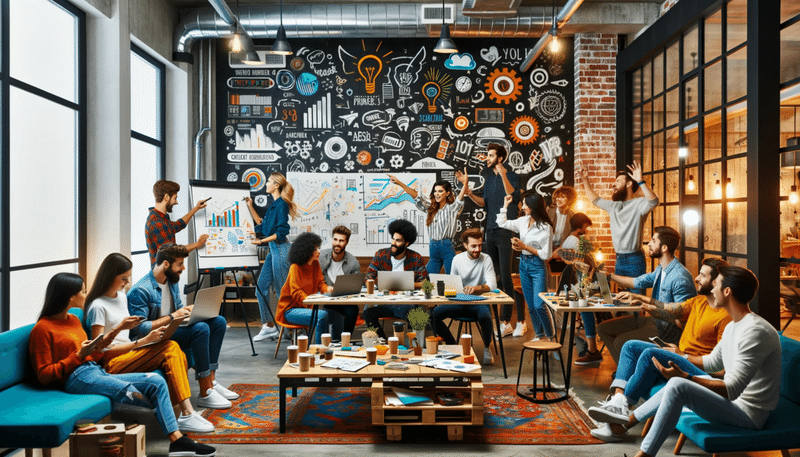
上記のプロンプトを使用して英検学習に関するプレゼン資料を作成しました。
作成したスライドは以下のような感じです。

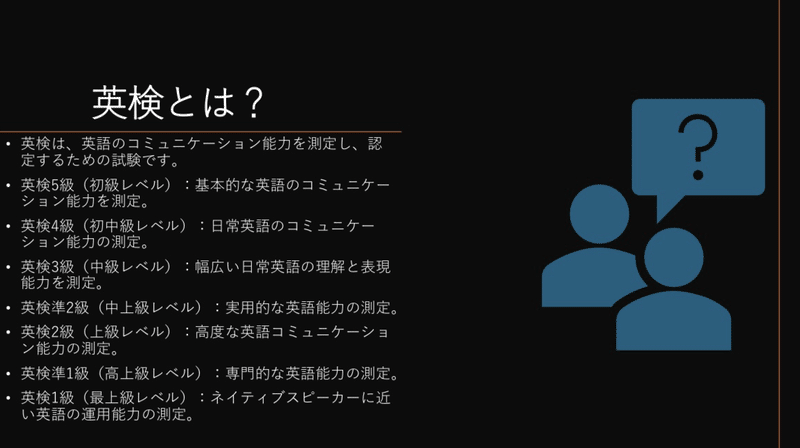
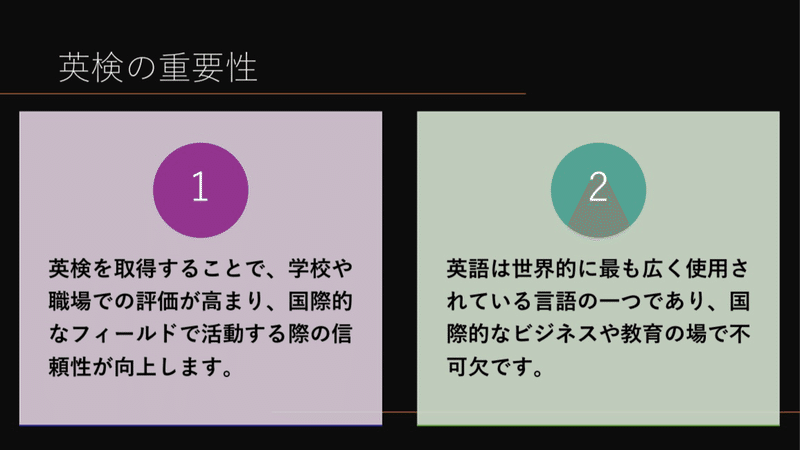
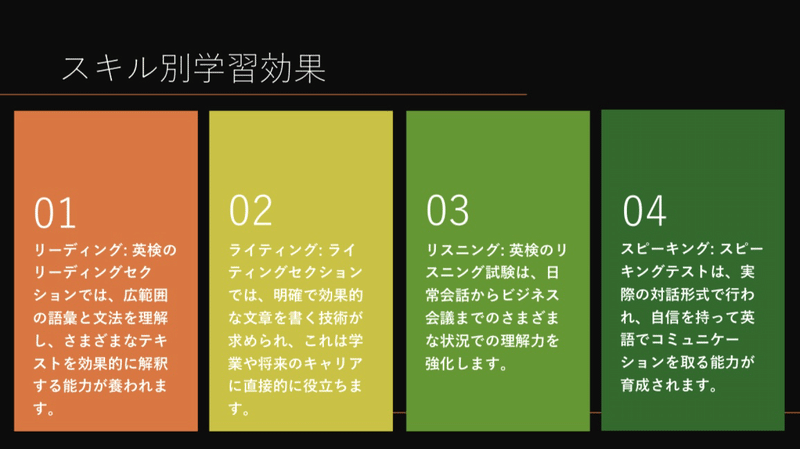
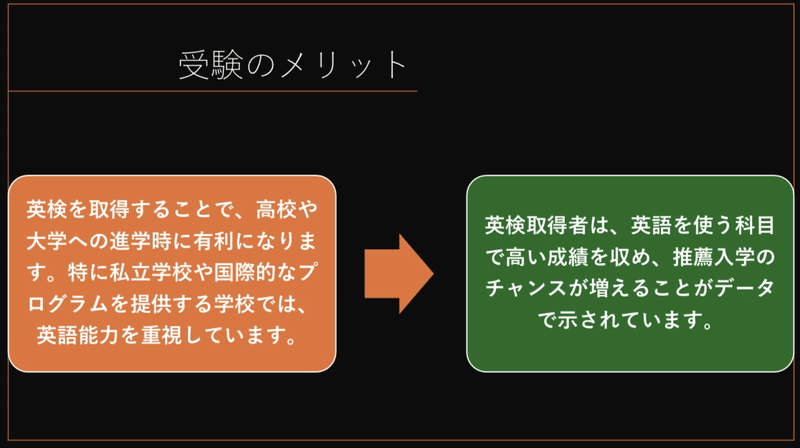
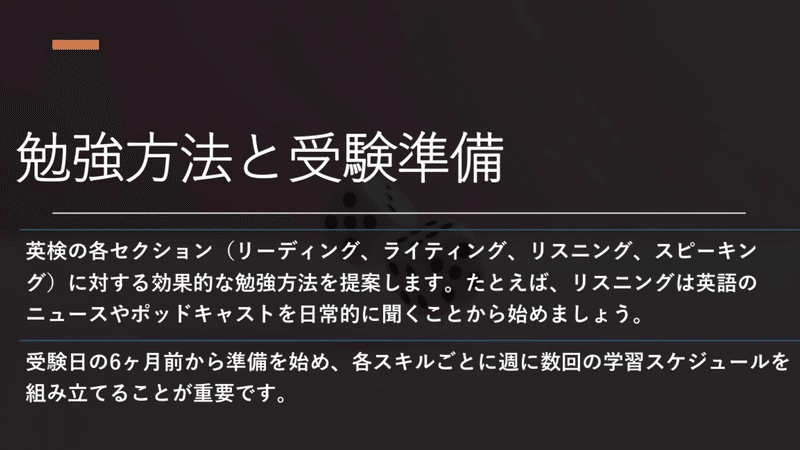
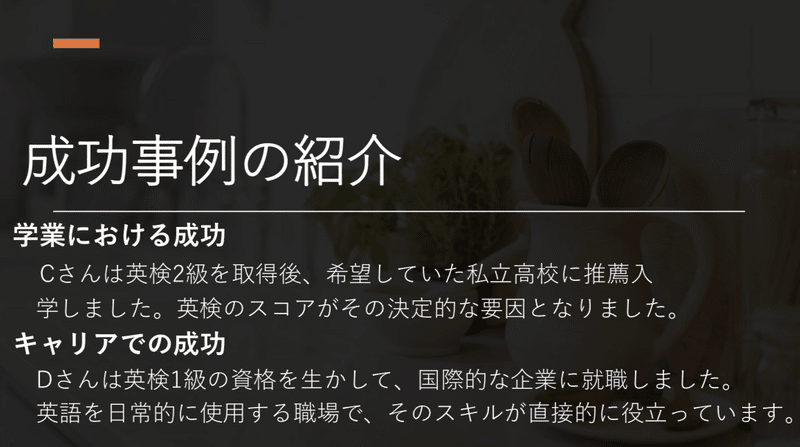
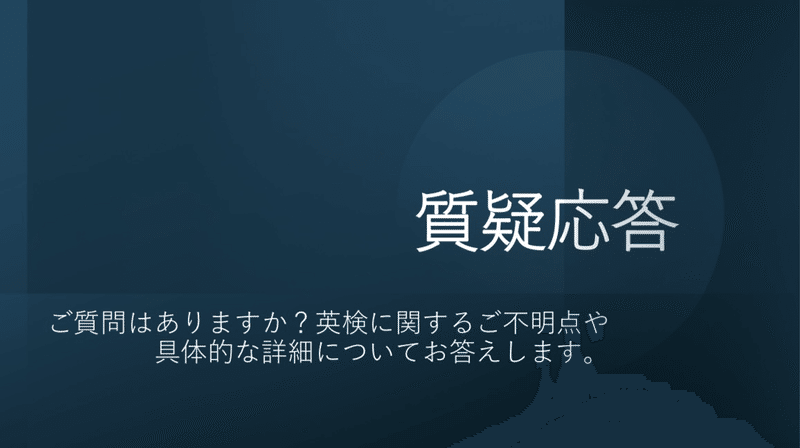
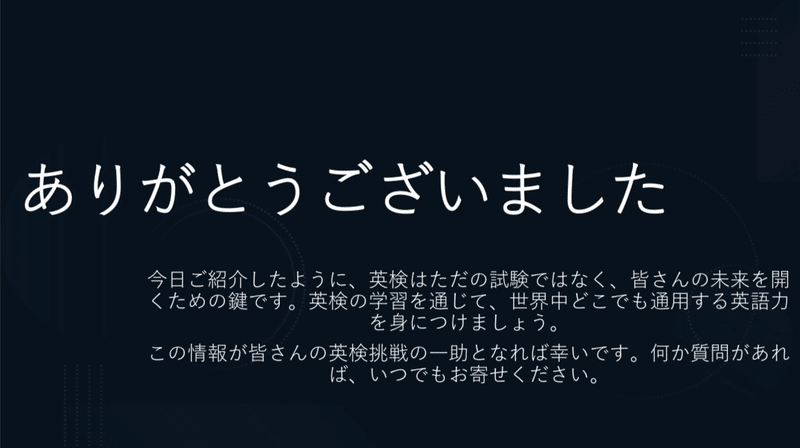
まとめ

今回の記事では、プレゼン資料作成の記事の補足をしました。
ぜひ、元のプロンプトと今回の補足したプロンプトを使用してプレゼン資料を作成してみてください。
この記事が気に入ったらサポートをしてみませんか?
